Promoción
Las promociones le permitirán otorgar al cliente, descuentos en el monto de sus facturas y/o producto.
ERP POL21® maneja los siguientes tipos o clases de promociones:
- Porcentaje de descuento: Es la más utilizada, sobre el monto de la compra (antes de impuesto) aplicar un % de descuento
- Bonos en unidades: Entrega de material, sin costo o con un % de descuento. Son las condiciones a cumplir para que te salga el descuento
- Al precio de una presentación menor: Utilizada en comida rápida, donde es común entregar un producto por el precio de su presentación menor. Ejemplo: Pizza de 15 pulgadas al precio de una de 12.
Para crear una nueva promoción vaya al Maestro Promoción (grupo: Operaciones), se mostrará la siguiente ventana:
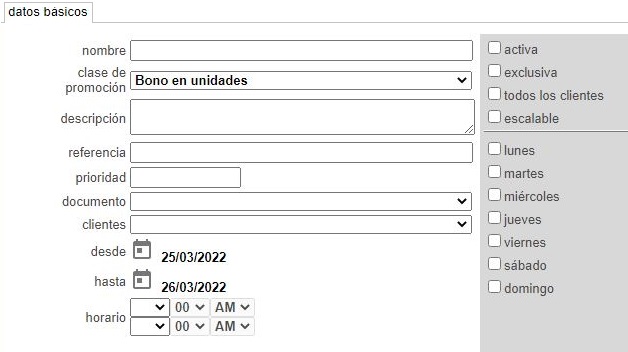
Datos Básicos
- Nombre. Nombre de la promoción (como aparecerá en el POS).
- Clase de promoción. Seleccione, entre las opciones provistas por ERP POL21®, el tipo de promoción o bonificación.
- Descripción. Breve reseña de la promoción, para cuando un cajero o telefonista necesite ayuda para explicarla al cliente.
- Referencia. Código para sistemas externos.
- Prioridad. Orden en que se evaluará la promoción. Cuando tiene múltiples promociones, ERP POL21® las evaluará en este orden.
- Documento. Algunas promociones, requieren que el usuario presente un documento (un cupón recortado de revista, un carnet de empresa o grupo, etc.), si éste es el caso indique aquí el documento a solicitar.
- Clientes. En caso de que la promoción aplique a un conjunto de clientes específico, Seleccione aquí ese conjunto, previamente creado en el Maestro Familia.
- Desde. Fecha de inicio de la promoción. Puede especificar opcionalmente la hora, si la promoción está restringida a un horario. Ejemplo: Promoción de almuerzo, sólo para compras hechas entre 11:00 am a 1:00 pm.
- Hasta. Fecha de finalización de la promoción, opcionalmente indique la hora.
- Horario. Marque las horas durante la cual aplicará la promoción.
Otros puntos a configurar de este maestro lo encontrará en las casillas de selección del lado derecho del mismo:
- Activa. Indica que ERP POL21® puede aplicar la promoción una vez validado que el cliente aplique y que la promoción está vigente.
- Exclusiva. Significa que la promoción NO aplica con otras promociones.
- Todos los clientes. Aplica a todos los clientes, no está limitada a un canal o conjunto.
- Escalable. Marque para indicar que la promoción se puede aplicar conjuntamente con otras promociones.
- Días de la semana. seleccione el o los días de la semana que aplicará la promoción.
Requerido / Entregado
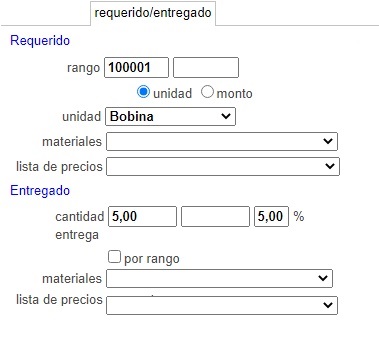
Requerido
En esta sección, coloque las condiciones que disparan o provocan la promoción . Son los requisitos.
- Rango. Indique el rango que dispara la promoción. Este rango puede estar especificado en unidades (seleccione unidad e indique la unidad en el combo), o en la moneda del sistema (seleccione monto).
- Unidad. Si la promoción aplica solo a una unidad, selecciónela aquí.
- Materiales. Si la promoción aplica a un portafolio de materiales, selecciónelo aquí.
- Lista de precios. Filtra por materiales vendidos a una lista de precios específica.
Entregado
En esta sección indique el beneficio de la promoción y a quién aplica.
- Cantidad / % entrega. Para la clase “Porcentaje de descuento” indique el porcentaje de descuento a otorgar. Para “bono en unidades” la cantidad de unidades a entregar. Las unidades corresponden a las unidades definidas en el maestro de material.
- Materiales. Si la promoción aplica a un portafolio de materiales, selecciónelo aquí.
- Lista de precios. Si la promoción aplica a un catálogo de precios específico, indíquelo aquí.

Note que, aunque las promociones normalmente entregan los mismos materiales que fueron requeridos, podemos tener otros casos, por ejemplo, con la compra de 5 paquetes de pañales se otorga un 10% de descuento en lociones y talcos dentro de la misma compra.

Sucursal
Cuando haya implementado en el ERP POL21® varias sucursales, y la promoción actual no aplique a todas, seleccione en esta sección, aquellas sucursales en las que la promoción es válida y presione Salvar.
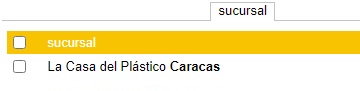

 Tome en cuenta que, cuando se active una promocíon, desde el Maestros de Promoción, usted lo verá reflejado en su pedido, por medio de un ícono en forma de “regalito” al lado del material al cual se le aplicó la promoción y ademas verá una especia de “banderín” amarillo en la parte izquierda-inferior de la página del pedido, como se muestra en la imagen siguiente:
Tome en cuenta que, cuando se active una promocíon, desde el Maestros de Promoción, usted lo verá reflejado en su pedido, por medio de un ícono en forma de “regalito” al lado del material al cual se le aplicó la promoción y ademas verá una especia de “banderín” amarillo en la parte izquierda-inferior de la página del pedido, como se muestra en la imagen siguiente:
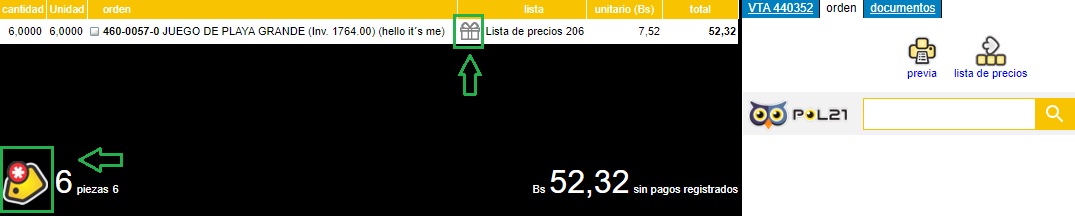

También es importante señalar que, esta opción va ligado a que la transacción que utilice para el pedido esté configurada para que acepte descuento sobre los precios, esto lo hace marcando la opción "aplica Promociones y Descuentos" desde el Maestro Transacción (grupo: Operaciones).
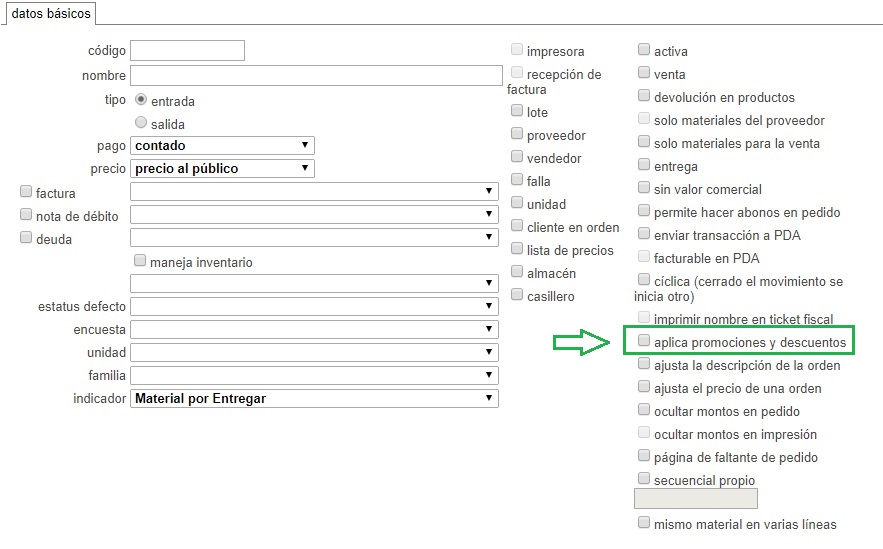
Tildando esta casilla se activan los "documentos de la promoción", que no son más que la condición que activa la promoción, es decir, cualquier cosa (llamese documento, cupón, carnet etc.) que active la promoción al presentarlo y que permita comprar con descuento.
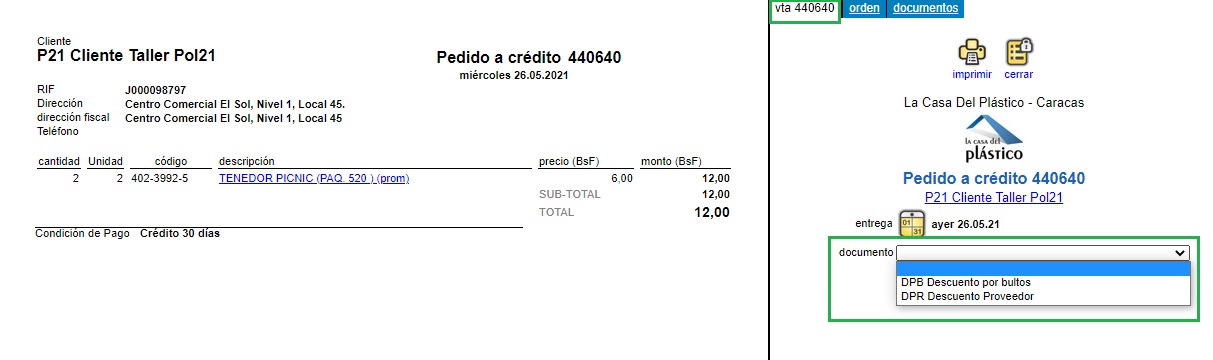
Los documentos del cliente que podrían disparar una promoción, deben estar "activos" y pueden ser permanentes o pueden ser solo un cupón que "dispara" la promoción.

Las promociones quedan solo para unidades, la orden de regalo se tilda en rojo en la previa ("preview") del pedido. Al seleccionar la promoción en el combo, muestra la promoción que está aplicando.
Documentos

Esta pestaña muestra todos los documentos (que son propiedades de esta entidad) creados desde el Maestro Documento (grupo: Configuración) marcados como activos y asociados a la entidad Promoción.
Para asignar valor a un documento, presione el enlace que lo representa e introduzca la información solicitada.
Para dejar de asociar un documento con un cliente, simplemente quite la marca (tilde) de la casilla del lado izquierdo del mismo.

Note que, la información requerida para cada documento dependerá de la configuración realizada durante los procesos de creación y/o edición del mismo.

